Avez-vous un problème avec votre compte ne permet pas l'édition sur un Mac? Lorsque vous avez eu un abonnement de programme récent à Office 365, vous auriez dû être tout à fait conscient que Microsoft a toujours constamment mis à niveau toutes ses fonctionnalités clés. Microsoft Word, Outlook, PowerPoint, Word et bien d'autres ont été les principaux programmes souvent utilisés pour la personnalisation, le formatage et même l'organisation.
Cela devient, en effet, la seule base de données émergente la plus rapide où toutes les mises à niveau et les scanners étaient également actuellement utilisés pour réparer les défauts. Bien que vous utilisiez encore plus Office 365 sur Mac, vous continuez peut-être même à recevoir le message "Votre compte ne permet pas l'édition sur le Mac", ce qui implique généralement que vous ne pouvez pas modifier tous vos autres documents même si vous êtes déjà abonné. Ceux qui comprennent à quel point ce serait ennuyeux, mais ne paniquez pas, tout cela peut être résolu. Nous vous apprendrons comment pour résoudre l'erreur, votre compte n'autorise pas l'édition sur un Mac.
Contenus : Partie 1. Les causes de votre compte ne permettent pas la modification sur une notification MacPartie 2. La réparation de votre compte ne permet pas l'édition sur un MacPartie 3. Conclusion
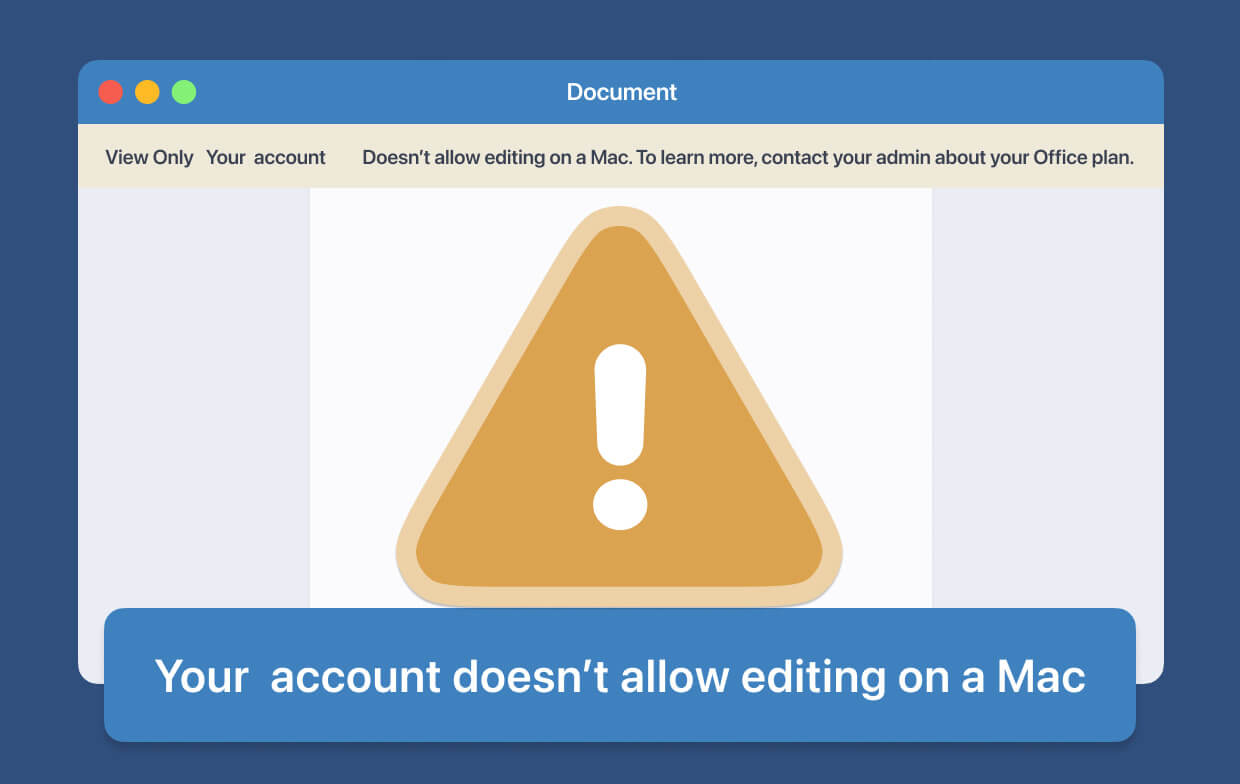
Partie 1. Les causes de votre compte ne permettent pas la modification sur une notification Mac
Cet article vous expliquera comment résoudre le problème "Votre compte ne permet pas l'édition sur un Mac". Maintenant, allons-y. Déjà quand nous procédons, regardons maintenant ce qui cause le "Votre compte ne permet pas l'édition sur un Mac". Chaque fois que vous voyez cette erreur technique, cela peut être dû à l'une des deux circonstances suivantes :
- Microsoft Office a du mal à reconnaître pleinement que vous avez réussi à obtenir le produit Office 365.
- Il semble y avoir des fichiers complètement corrompus disponibles tout au long de votre Bibliothèque Mac
Chaque fois que vous voyez ce problème pour la raison numéro deux, gardez à l'esprit que Microsoft doit cependant avoir découvert la source du problème et recommande peut-être de supprimer les fichiers gravement endommagés. Continuez à travers cet article pour découvrir comment vraiment supprimer les fichiers endommagés pour trouver un moyen de résoudre le problème "Votre compte n'autorise pas la modification sur Mac ».
Partie 2. La réparation de votre compte ne permet pas l'édition sur un Mac
Apparemment, plusieurs approches et solutions étaient disponibles pour résoudre ce problème « Votre compte n'autorise pas la modification sur Mac » :
Vérification pour s'assurer que la licence n'a pas de problèmes :
- Depuis n'importe quel navigateur Internet ou en ligne, accédez directement au portal.office.com.
- Ensuite, sélectionnez "Mon Compte ».
- Ensuite, allez au Sur abonnement
- Après cela, commencez à chercher Office 365.
- Maintenant, chaque fois que vous le remarquez d'une manière ou d'une autre, vous avez toujours eu la licence appropriée, et donc il n'y a pas de problème. Chaque fois que vous n'y accédez pas, assurez-vous d'être connecté au compte approprié.
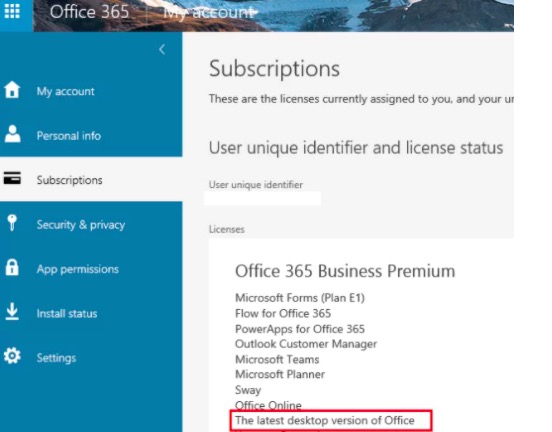
Lorsque cela ne résout pas le problème, la toute prochaine option serait de supprimer les répertoires indiqués précédemment.
- Tout d'abord, vous devez ouvrir toutes les applications Office qui ont été installées sur votre Mac. Après cela, sélectionnez le menu du nom du logiciel tel que Word ou Excel, puis sélectionnez le "Déconnexion” option. Après cela, quittez l'application.
- Dans la section Finder, appuyez sur le menu "Go», puis sélectionnez l'option «Aller dans le dossier ».
- Dans le champ de recherche, saisissez sur ~ / Bibliothèque.
- Après cela, appuyez sur le dossier "Conteneurs de groupe ».
- Maintenant, recherchez puis déplacez bien les trois répertoires suivants (ms, UBF8T346G9.OfficeOsfWebHost et UBF8T346G9.Office) et aussi des fichiers vers dans Corbeille.
- Enfin, nettoyez Corbeille puis ouvrez même n'importe quel programme Office pour voir si vous pouvez enfin éditer des documents papier.
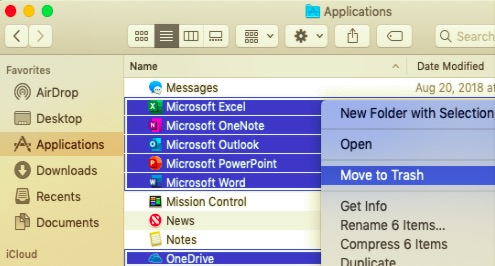
Réinstaller l'application et désinstaller à nouveau Office 365 :
- Lancer le Finder, puis dirigez-vous vers les applications.
- Ensuite, appuyez sur la touche "Cmd», puis choisissez tous les logiciels Windows Office 365 tels qu'Excel, PowerPoint, Words et etc.
- Après cela, appuyez sur la touche "Ctrl”, après quoi appuyez sur les applications sélectionnées, puis faites-les glisser vers dans le Corbeille.
Fondamentalement, l'activer :
Si cela échoue, vous pouvez vous adresser à l'équipe Microsoft, puis peut-être soumettre des captures d'écran ainsi que vos informations d'abonnement. Pour réactiver Office sur votre Mac, suivez les instructions ci-dessous :
- Tout d'abord, vous devez être connecté, puis sélectionner Bureau actif.
- Ensuite, attendez un certain temps. Après cela, autorisez simplement les applications à s'activer complètement.
- Après cela, commencez immédiatement à utiliser des programmes et à les tester.
Partie 3. Conclusion
Cet article aborde la façon de modifier sur «votre compte ne permet pas l'édition sur un Mac" publier. Généralement, cet article était composé de certaines raisons pour lesquelles cette erreur continue d'apparaître même si vous aviez pratiquement un abonnement acc. Nous espérons que cela vous aidera à résoudre l'erreur sur votre compte qui ne permet pas l'édition sur un Mac.



